物料管理操作手册培训资料Word文档格式.docx
《物料管理操作手册培训资料Word文档格式.docx》由会员分享,可在线阅读,更多相关《物料管理操作手册培训资料Word文档格式.docx(36页珍藏版)》请在冰豆网上搜索。
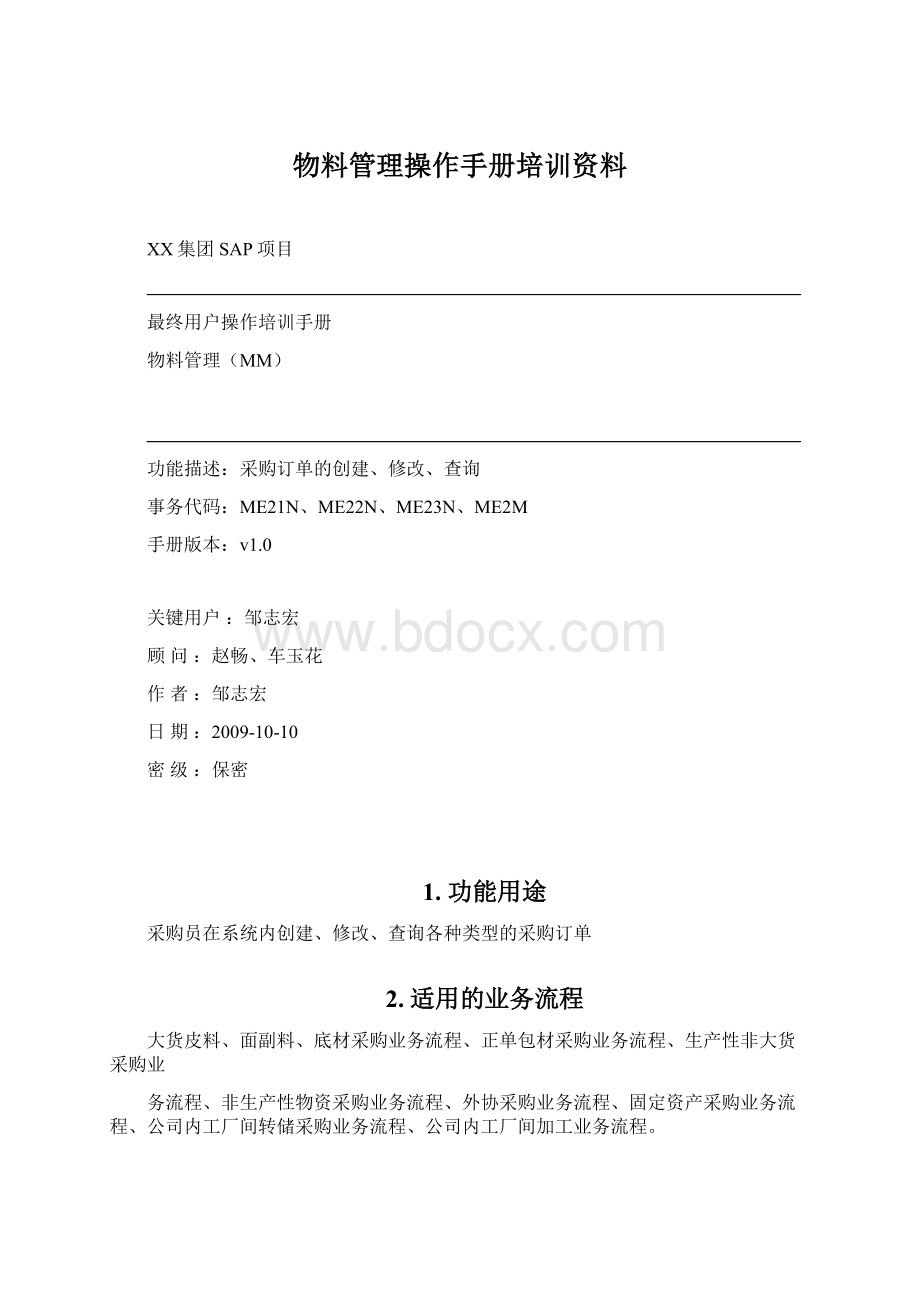
日期:
2009-10-10
密级:
保密
1.功能用途
采购员在系统内创建、修改、查询各种类型的采购订单
2.适用的业务流程
大货皮料、面副料、底材采购业务流程、正单包材采购业务流程、生产性非大货采购业
务流程、非生产性物资采购业务流程、外协采购业务流程、固定资产采购业务流程、公司内工厂间转储采购业务流程、公司内工厂间加工业务流程。
3.操作岗位
采购员(所有操作)、采购主管(主要是查询采购订单)
4.业务过程概述
鞋厂采购组织下各采购员根据系统内的采购申请创建采购订单(手工参考采购申请创建采购订单和由采购申请分配货源后自动创建采购订单)、五金采购组根据手工申购单在系统内手工创建采购订单,参考固定资产采购申请创建采购订单。
5.具体操作步骤
5.1业务场景:
手工创建消耗性物料采购订单(ME21N)
5.1.1业务描述
采购员手工创建消耗性物料的采购订单(适用于样品材料、部分不做库存管理的五金材料的采购订单的创建)
5.1.2操作路径
系统路径
后勤Ø
物料管理Ø
采购Ø
采购订单Ø
创建Ø
已知供应商/供货工厂
事务代码
ME21N
5.1.3具体步骤
1、在命令栏中输入事务编码ME21N或双击菜单项进入采购订单创建界面
2、选择采购订单类型,下面以“ZNB样品、生产辅助工具、通用原材料采购类型”(样品材料)为例做说明:
3、输入供应商、采购组织、采购组、公司代码等数据:
4、输入行项目详细内容,包含:
科目分配类别(维护“K”)、短文本、采购订单数量、计量单位、交货日期、物料组、工厂等
5、进入条件视图维护采购含税价格:
6、进入发票视图维护税代码:
7、进入帐户分配视图维护总帐科目和成本中心:
8、回车后行项目内容中的净价根据已维护好的含税价格和税代码自动计算出来(保留2位小数):
9、点击,系统提示
,表示样品、生产辅助工具、通用原材料类采购订单4200000012创建成功。
5.2业务场景:
手工创建库存物料采购订单(ME21N)
5.2.1业务描述
采购员手工创建库存物料的采购订单(适用于补单材料、做库存管理的五金材料的采购订单的创建)
5.2.2操作路径
5.2.3具体步骤
2、选择采购订单类型,下面以“ZNB样品、生产辅助工具、通用原材料采购类型”(通用原材料)为例做说明:
3、输入供应商、采购组织、采购组、公司代码等数据:
物料、采购订单数量、交货日期、物料组、工厂等(如果物料主数据维护了物料组、计划交货日期等数据,则只需输入物料、采购订单数量、工厂三个必输项):
5、进入条件视图维护采购含税价格(如果存在有效采购信息记录则会自动带出,不需手工维护):
6、进入发票视图维护税代码(如果存在有效采购信息记录则会自动带出,不需手工维护):
7、回车后行项目内容中的净价根据已维护好的含税价格、税代码自动计算出来(保留2位小数):
(如果存在有效采购信息记录,5-7三个步骤不需手工维护,系统会自动带出)。
8、点击,系统提示
,表示采购订单
4200000013创建成功。
5.3业务场景:
手工创建外协加工物料采购订单(ME21N)
5.3.1业务描述
采购员手工创建外协加工物料的采购订单
5.3.2操作路径
5.3.3具体步骤
2、选择采购订单类型,系统设置外协采购为标准采购订单类型:
项目类别必须维护“L”、物料、采购订单数量、交货日期、物料组、工厂等(如果物料主数据维护了物料组、计划交货日期等数据,则只需输入物料、采购订单数量、工厂三个必输项,对于AFS物料,采购订单数量也不需维护),下面以AFS物料2020000104为例做说明:
5、进入条件视图维护采购含税价格(如果存在有效采购信息记录则会自动带出,不需手工维护):
6、进入发票视图维护税代码(如果存在有效采购信息记录则会自动带出,不需手工维护):
7、进入交货计划视图点击维护SKU(SIZE明细)数量:
8、点击返回上一界面,采购订单数量自动根据SKU数量加总:
9、点击,系统提示,表示采购订单4500000187创建成功。
5.4业务场景:
参考采购申请创建采购订单(ME21N)
5.4.1业务描述
采购员手工参考系统内的采购申请创建采购订单(适用于系统内有维护采购申请的所有采购订单创建,如样品、生产辅助工具、通用原材料、补单等)
5.4.2操作路径
5.4.3具体步骤
2、选择采购订单类型,要与所参考的采购申请类型一致,下面以“NB标准采购订单类型”为例做说明:
4、点击,再点击:
5、单击采购申请进入以下界面输入采购申请号:
100316500(标准采购申请类型)
6、点击,展开采购申请,选择要参考的采购申请行项目:
7、点击,采购订单的行项目数据如物料、短文本、采购订单数量、计量单位、交货日期、物料组、工厂等数据会参照所选采购申请行项目的内容复制过来(如果参照的采购申请行项目已转过采购订单,则采购订单数量不会自动带过来,需手工维护,交货日也可以手工更改)。
8、进入条件视图维护采购含税价格(如果存在有效采购信息记录则会自动带出,不需手工维护):
9、进入发票视图维护税代码(如果存在有效采购信息记录则会自动带出,不需手工维护):
10、行项目内容中的采购净价会根据已维护好的含税价格、税代码自动计算出来(保留2位小数):
存在有效采购信息记录的话,8-10三个步骤都不需手工维护,系统会自动带出):
11、点击,系统提示,表示标准采购订单4500000191参考采购申请100316500的10行项目创建成功。
5.5业务场景:
创建转储采购订单(ME21N)
5.5.1业务描述
采购员在系统内创建转储采购订单(适用于底材采购向鞋材厂采购底料的业务和仓库向鞋材厂采购加工贴合的业务)
5.5.2操作路径
5.5.3具体步骤
2、选择采购订单类型,“UB库存转储订单类型”:
3、输入供货工厂、采购组织、采购组、公司代码:
4、输入物料、工厂(底材为AFS物料,只需输入此两项必输项),回车后短文本、计量单位、交货日期、物料组等数据根据物料主数据自动带出:
5、进入交货计划视图,点击维护SKU(SIZE明细)数量:
6、点击返回上一界面,采购订单数量自动根据SKU数量加总:
7、进入条件视图维护采购结算价格:
8、点击,系统提示,表示转储采购订单470000083创建成功。
5.6业务场景:
创建退货采购订单(ME21N)
5.6.1业务描述
供应商送货并已开发票的材料出现不良退货时,采购员需在系统内创建退货采购订单
5.6.2操作路径
5.6.3具体步骤
2、选择采购订单类型,“标准采购订单类型”(系统设置退货采购订单为标准采购订单类型):
3、输入供应商、采购组织、采购组、公司代码:
4、输入物料、采购订单数量(即退货数量)、工厂、同时勾选“退回项目”:
5、进入条件视图维护退货的含税价格:
6、进入发票视图维护税代码:
7、点击,系统提示,表示退货采购订单4500000214创建成功。
5.7业务场景:
创建固定资产采购订单(ME21N)
5.7.1业务描述
采购员在系统内创建固定资产采购订单,固定资产必须在系统内维护采购申请,因此固定资产采购订单我们都采取参考采购申请创建。
5.7.2操作路径
5.7.3具体步骤
1、在命令栏中输入事务编码ME21N或双击菜单项进入采购订单创建界面:
2、选择采购订单类型,“ZZC固定资产采购类型”:
5、选择“采购申请”,单击进入以下界面,输入所参考的固定资产采购申请号:
400000022
10
7、点击,采购订单的行项目数据如短文本、采购订单数量、计量单位、交货日期、物料组、工厂等数据会参照采购申请400000022的10行项目的内容复制过来(如果参照的采购申请行项目已转过采购订单,则采购订单数量不会自动带过来,需手工维护,交货日也可以手工更改),净价会根据采购申请行项目的评估价格自动带过来:
8、进入条件视图维护采购含税价格:
9、进入发票视图维护税代码:
10、采购订单行项目中的净价会根据已维护好的含税价格、税代码自动计算出来(保留2位小数):
11、点击,系统提示,表示固定资产采购订单4900000002创建成功。
5.8业务场景:
采购申请货源分配(ME56)
5.8.1业务描述
采购员在系统内根据有效的采购信息记录对采购申请分配货源
5.8.2操作路径
采购申请Ø
后续功能Ø
分配
ME56
5.8.3具体步骤
1、命令栏中输入事务编码ME56或双击菜单项进入采购申请货源分配界面:
2、输入需分配的采购申请号:
3、点击,进入以下界面:
4、在处打勾,点击,系统会弹出该物料当前存在的采购信息记录的供应商、信息记录号、价格:
5、双击选择本次要采购的供应商(200001),即该采购申请的供货来源,系统提示:
,表示将根据信息记录5300000129为该采购申请分配货源:
6、点击,系统提示,表示已为该采购申请分配货源成功。
5.9业务场景:
由采购申请自动转采购订单(ME59N)
5.9.1业务描述
采购员利用事务码ME59N将已经分配货源的采购申请自动转为采购订单
5.9.2操作路径
由采购请求自动